360软件管家如何将软件升级, 说起360软件管家软件,我想这里的用户并不陌生。但是你知道360软件管家是怎么升级软件的吗?下面是边肖带来的360软件管家升级软件的方法。感兴趣的用户来下面看看吧。
360软件管家如何升级软件?360软件经理的软件升级方法
双击电脑桌面上的“360软件管理器”快捷图标,即可运行该软件。

单击页面顶部的升级按钮图标。

在可升级软件列表中,如果想忽略升级后的软件,点击一键升级左侧的“忽略此版本,不再提示”按钮。

如果需要升级软件,点击要升级软件右侧的“一键升级”或“插件升级”按钮。
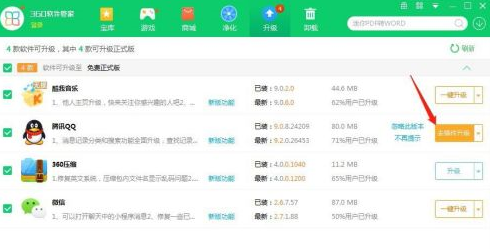
如果需要一次性升级列表中的所有软件,只需点击页面右下角的“一键升级”按钮即可。
系统会按照一定的顺序自动下载安装这些软件。在下载安装的过程中,我们只需要按照提示操作即可。
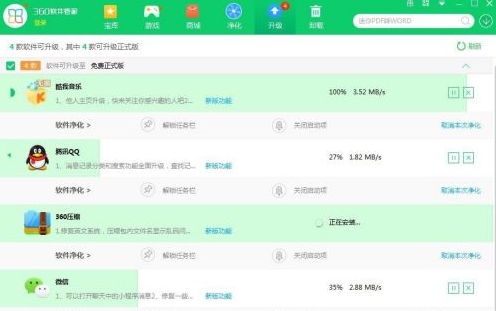
软件升级成功。点击“打开软件”按钮运行该软件。
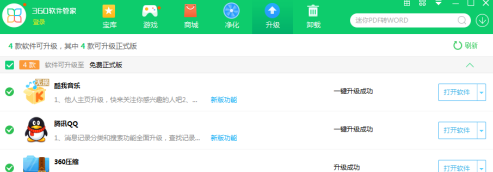
以上是边肖带来的360软件管家升级软件的方法。更多相关资讯教程,请关注本站。
360软件管家如何将软件升级,以上就是本文为您收集整理的360软件管家如何将软件升级最新内容,希望能帮到您!更多相关内容欢迎关注。
